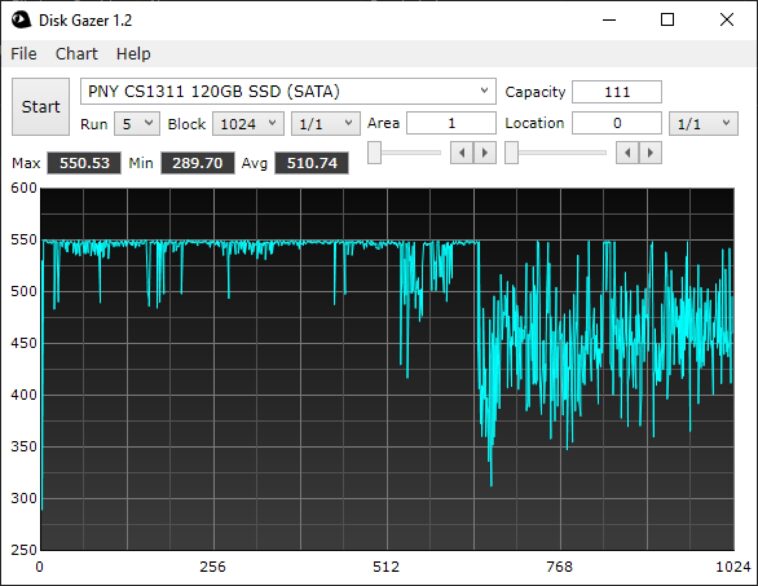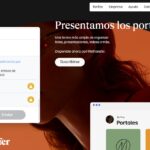Medir el rendimiento de un disco duro o SSD no es algo sencillo. El formato de archivos, el sistema operativo, la capacidad natural de la controladora, interfaz, caché disponible, fabricante NAND, y hasta la edad de la unidad pueden modificar los resultados, y por esas razones es que nuestra búsqueda de herramientas apropiadas para el benchmarking nunca termina. Hoy es el turno de Disk Gazer, que incluye gráficos y parámetros avanzados no tan comunes en esta clase de aplicaciones.
El número de benchmarks enfocados en discos duros y SSD es impresionante. De hecho, creo que podemos encontrar uno por cada visión o teoría para medir velocidad. CrystalDiskMark es una especie de «estándar de facto» en el mercado, pero Size4KWrite propone escapar a la influencia del procesador o la memoria durante sus pruebas, y ReadSpeed da un paso más allá, trabajando bajo MS-DOS.
De todas maneras, el usuario debe tener acceso a más herramientas y no menos, para que pueda encontrar su propio estándar / método. Con eso en mente llegamos a Disk Gazer, un benchmark gratuito y open source desarrollado por «emoacht», el creador de la app Monitorian para controlar el brillo de las pantallas. En líneas generales, Disk Gazer mide la velocidad secuencial, pero tiene un par de trucos bajo la manga.
Evalúa el rendimiento de tus discos y SSDs con Disk Gazer
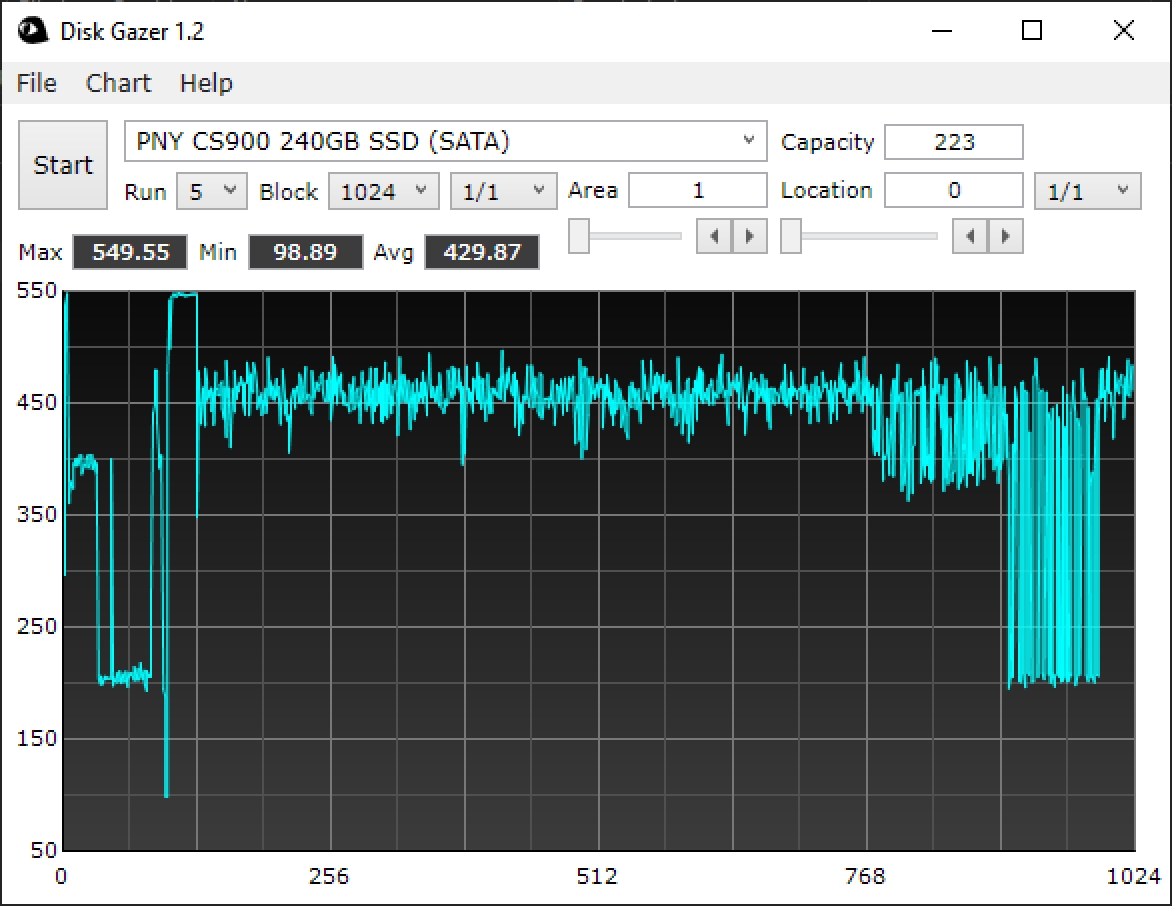
Disk Gazer es completamente portátil y no requiere instalación. La interfaz puede parecer un poco intimidante al principio, pero una rápida lectura de su archivo readme nos ayuda a despejar dudas. Un clic en el botón «Start» inicia un benchmark básico usando los parámetros de fábrica. «Run» establece la cantidad de pruebas (máximo de 9), pero también encontramos a «Block» y su offset.
«Block» configura el tamaño del bloque en kilobytes, mientras que el offset nos permite subdividirlo para generar tests adicionales. Por ejemplo, un bloque de 1024 KB con un offset de 1/32 produce 32 lecturas de 32 KB, que multiplicados por 5 nos da 160 benchmarks para obtener un gráfico mucho más preciso y estable.
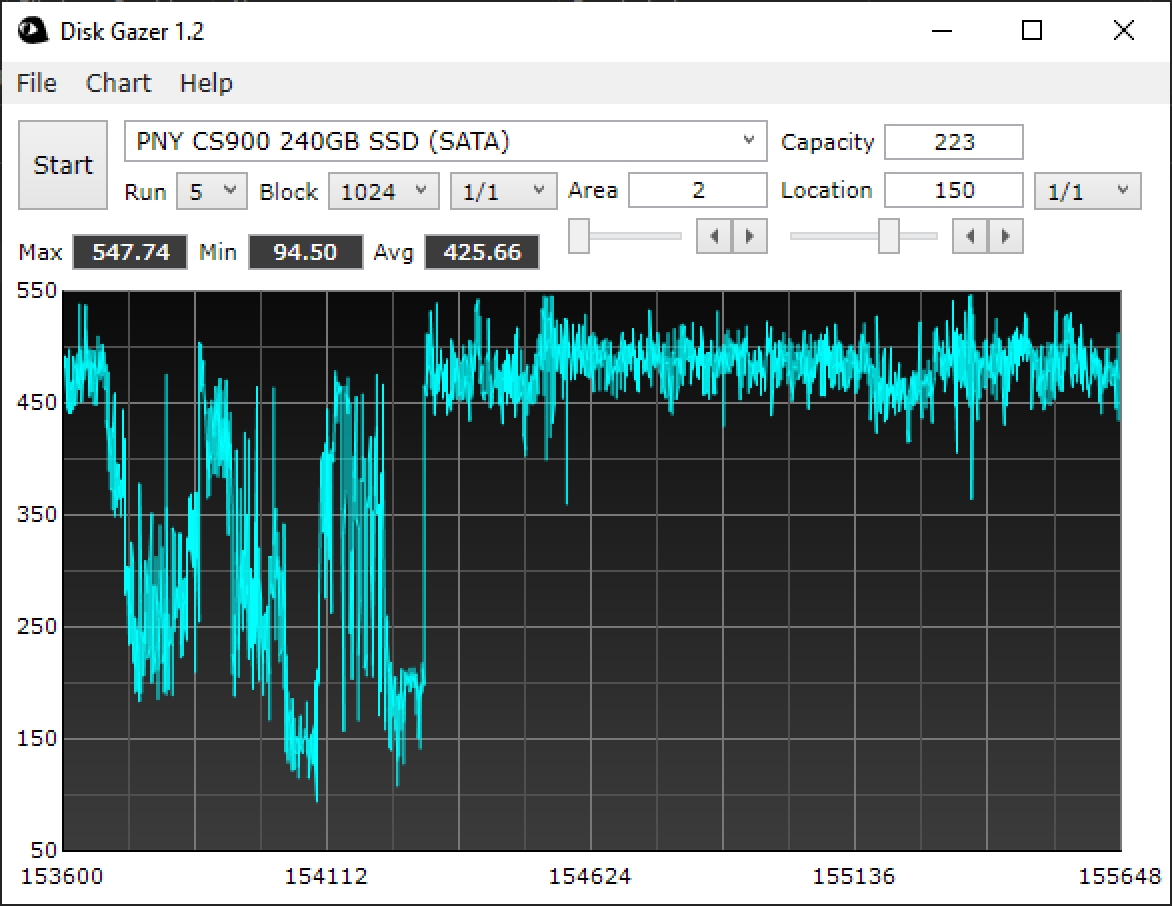
Finalmente, encontramos a «Area» y «Location». Por el lado de «Area» definimos el tamaño de la superficie a evaluar en gigabytes, y «Location» se encarga de la ubicación exacta. Otro ejemplo: Si quieres benchmarks de los tres gigabytes siguientes a la marca de los 150 GB, Disk Gazer te permitirá hacerlo sin problemas.
¿Por qué es esto útil? Porque ayuda a evaluar la consistencia y el comportamiento de las unidades a través de toda su extensión, algo esencial a la hora de crear múltiples particiones, o apostar por el «short stroking» en discos duros tradicionales.
Sitio oficial y descarga: Haz clic aquí